So überprüfen Sie Ihre Version von iOS und iPadOS
Was Sie wissen sollten
- Wählen Sie für iOS und iPadOS Einstellungen App > Allgemein > Über > Softwareversion.
- Um nach Updates zu suchen, Einstellungen > Allgemein > Software-Aktualisierung.
- Du kannst auch drehen Automatische Updates ein oder aus unter Software-Aktualisierung.
In diesem Artikel erfahren Sie, wie Sie Ihre iOS- und iPadOS-Version überprüfen. Die Anweisungen gelten für die meisten iOS- und iPad-Geräte.
So finden Sie Ihre iOS-Version
So können Sie herausfinden, welche iOS-Version auf Ihrem Gerät ausgeführt wird:
Wählen Sie im Hauptmenü Ihres iOS-Geräts die Einstellungen App.
Scrollen Sie nach unten und wählen Sie Allgemein.
-
Auswählen Über. Auf dem nächsten Bildschirm neben Softwareversion, finden Sie die Versionsnummer von iOS, die derzeit auf Ihrem Gerät heruntergeladen ist.
Wenn Ihr Gerät weniger als 50 % Akkuleistung hat, schließen Sie es an, bevor Sie den Aktualisierungsvorgang starten, da es viel Strom verbraucht.
-
Wenn Sie sich nicht sicher sind, ob dies die aktuellste Version von iOS ist, kehren Sie zum
Allgemein Menü und wählen Sie Software-Aktualisierung. Wenn Ihre Version aktuell ist, wird dies hier angezeigt. Wenn dies nicht der Fall ist, können Sie die neueste Version herunterladen. Sie können diesen Bildschirm auch verwenden, um umzuschalten Automatische Updates an oder aus.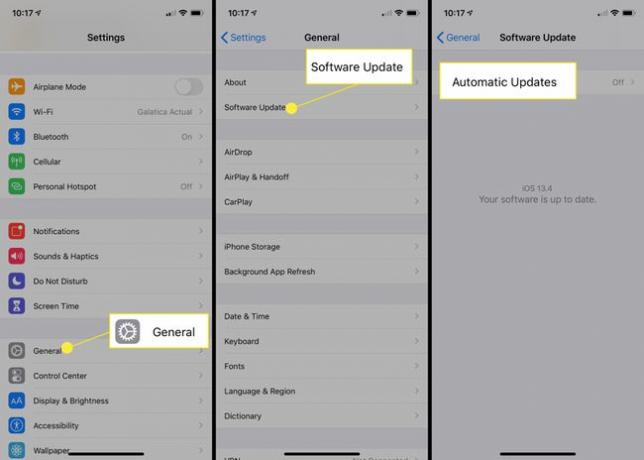
So finden Sie Ihre iPadOS-Version
Die Anweisungen zum Ermitteln der Versionsnummer, zum Überprüfen der Verfügbarkeit von Updates und zum Ein- und Ausschalten der automatischen Updates sind auf dem iPadOS nahezu identisch. So geht's:
Wählen Sie im Hauptmenü Ihres iOS-Geräts die Einstellungen App.
-
Scrollen Sie nach unten und wählen Sie Allgemein.
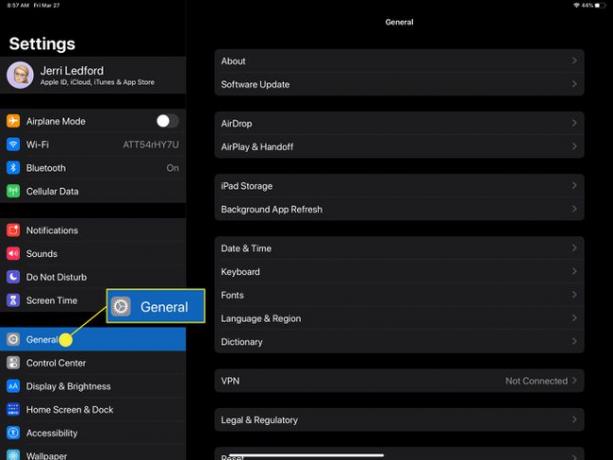
-
Auswählen Über. Auf dem nächsten Bildschirm neben Softwareversion, finden Sie die Versionsnummer von iOS, die derzeit auf Ihrem Gerät heruntergeladen ist.
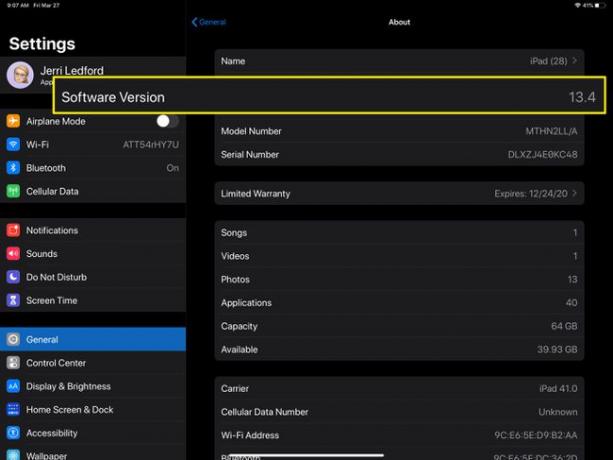
-
Wenn Sie sich nicht sicher sind, ob dies die aktuellste Version von iOS ist, kehren Sie zum Allgemein Menü und wählen Sie Software-Aktualisierung.
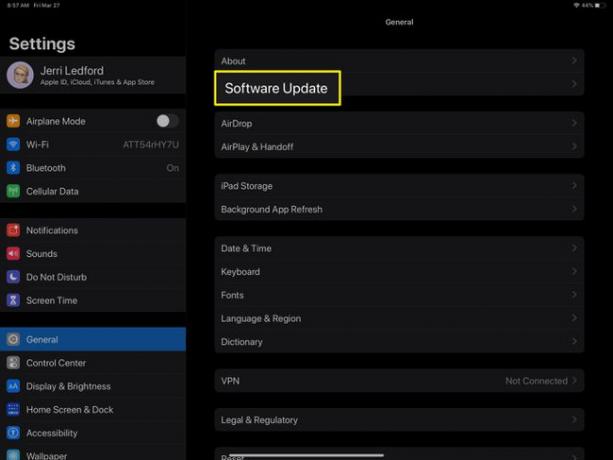
-
Wenn Ihre Version aktuell ist, wird dies hier angezeigt. Wenn dies nicht der Fall ist, können Sie die neueste Version herunterladen. Sie können diesen Bildschirm auch verwenden, um umzuschalten Automatische Updates an oder aus.
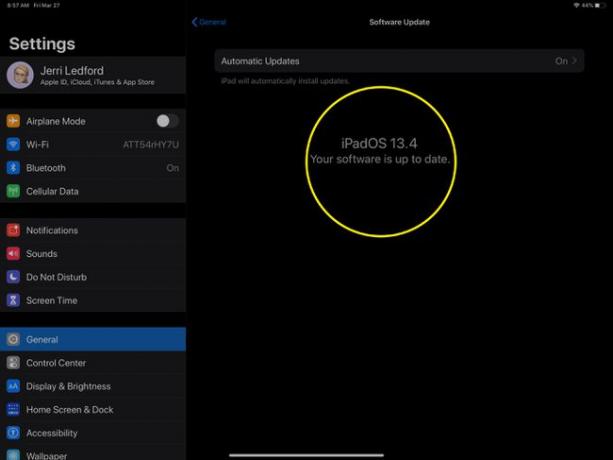
Warum ist es wichtig, auf die neueste Version von iOS und iPadOS zu aktualisieren?
Neben der Behebung von Fehlern und der Leistungsoptimierung enthalten iOS- und iPadOS-Updates Sicherheitskorrekturen. Es ist schwierig, dass Malware auf ein iPhone oder iPad gelangt, es sei denn, Sie jailbreak es, aber es gibt andere Schwachstellen, die Hacker nutzen können, um an die auf Ihrem Gerät gespeicherten Informationen zu gelangen. Sicherheitsupdates schützen Ihr Gerät vor diesen Schwachstellen.
Veraltete oder veraltete iOS-Geräte möglicherweise nicht in der Lage, die neueste Version von iOS herunterzuladen. Dies liegt daran, dass ältere Geräte möglicherweise nicht über den Speicher oder die Rechenleistung verfügen, die zum Ausführen der neuesten Version des Betriebssystems erforderlich sind.
